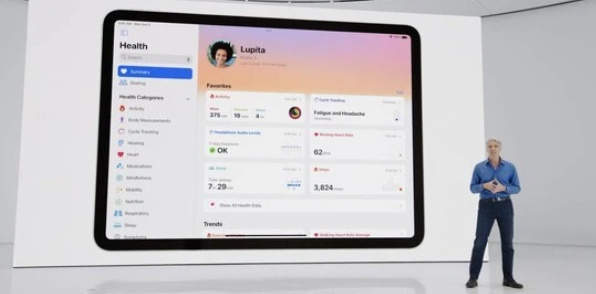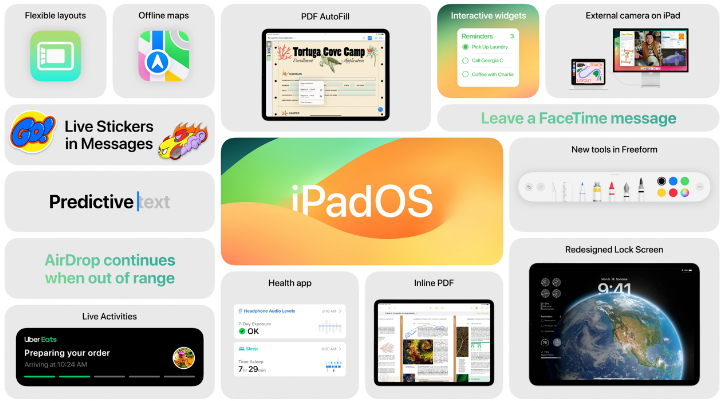苹果ipad录屏怎么录
发布时间:2023-03-01 11:45:20来源:pi7手游网作者:匿名
ipad录的屏在哪,ipad录屏功能在哪里设置,许多新用户还不知道ipad录屏怎么开启,还有用户没找到这个功能在哪,如何打开ipad录屏功能,下面有兴趣的用户和小编一起来了解下具体的操作和思路吧~
iPad相关推荐:

苹果ipad录屏怎么录

如何通过控制中心在iPhone上启用屏幕录制
在开始录制屏幕之前,您必须将其按钮添加到iPhone控制中心。就是这样。
1。转到设置,然后单击控制中心。
2。在“更多控制”下,单击屏幕上记录的绿色加号图标。
3。它将被添加到所包含的控件下。您现在可以退出设置。如果已经添加,可以直接执行以下步骤。
如何在iPhone和iPad上录制屏幕
1。打开控制中心。在装有Face ID的iPhone上,从屏幕右上角(电池图标所在的位置)向下滑动。在带有Home键的iPhone上,从屏幕底部向上推送。
2。要录制iPhone屏幕,请点按屏幕录制按钮。
3、3秒后,你iPhone上的一切(包括通知)都会被记录下来。您可以预先启用“请勿打扰”以防止将来的通知干扰屏幕录制。
4。重要:除了屏幕,内部音频将被记录。也就是说,如果您开始屏幕录制,并在VLC播放视频或在亚马逊音乐播放歌曲,电影(在VLC)或歌曲(在亚马逊音乐)的音频也将被录制。有些应用程序,如Apple Music,在屏幕录制期间不支持内部音频录制。
5。停止屏幕录制后,它将保存在照片应用程序中。
iPhone和iPad上的音频屏幕录制指南
iPhone屏幕和音频都要录吗?当你用评论来制作教程或者记录游戏玩法的时候是很有帮助的。让我告诉你怎么做。
1。打开控制中心。
2。长按屏幕录制按钮。
3。点击麦克风。它会变成红色。
4。确保选择一张照片,然后点按“开始录制”。三秒钟后开始录音。
5。重要事项:屏幕上包含内部音频和外部音频的所有内容都将被录制。例如,你正在屏幕上录制你的游戏。现在,游戏的屏幕,游戏的声音,你说的话都会被记录下来(只要应用对屏幕记录没有限制)。
6。停止屏幕录制后,它将保存在照片应用程序中。
注:当您按住屏幕录制按钮(上面的步骤2)时,您可能会在此处看到一些应用程序名称。
默认情况下,照片处于选中状态,这意味着屏幕录像将保存到照片应用程序中。如果您选择另一个第三方应用程序,您可以在该应用程序中播放/保存屏幕录像。
例如,当您进行缩放通话时,您可以使用该功能来共享您的iPhone屏幕。这里的说明。Gmail应用也支持该功能(针对Google Meet)。
停止iPhone和iPad上的屏幕录制
您可以用Home键点按iPhone顶部的红色状态栏来停止iPhone屏幕录制。在配备face ID的iPhone机型上,点击左上角的红色小药丸(显示时间)。最后,点击停止。
或者,您可以打开控制中心,然后单击红屏录制按钮。
屏幕录制文件将保存到照片应用程序中。向下滚动专辑选项卡,在媒体类型下,您将看到屏幕录制。点按以在一个位置查看所有屏幕录像。
以上,文中的操作步骤大家都学会了吗?按照上述步骤,你也能轻松操作成功,更多操作教程,大家要继续关注我们哦,帮助你轻松获得操作技巧!
注:文中插图与内容无关,图片来自网络,如有侵权联系删除。
下一篇:苹果14pro原彩显示好黄怎么办
相关推荐
手机应用商店是安卓手机党不可或缺的一部分,我们可以简单地下载所需的软件和游戏,手机应用商店哪个好呢?以下是佩琪小编今天为大家收集的手机应用商店app,每款手机都会有自带应用商店,方便用户下载手机游戏和app,这也是必备的软件之一,我要为大家推荐的手机应用程序商店,每款手机都有自己的应用商店,供大家参考。
- 热门教程
- 最新教程
-
01

包子漫画官方页面入口在哪里?如何高效利用这个平台? 2024-10-29
-
02

微信怎么建一个自己的群 2024-10-08
-
03

菜鸟裹裹怎么设置收货偏好 2024-09-29
-
04

支付宝怎么隐藏真实姓名 2024-09-24
-
05

支付宝主题皮肤怎么改 2024-09-06
-
06

wpsppt怎么关闭只读 2024-09-02
-
07

夸克怎么解绑微信账号 2024-08-30
-
08

qq音乐背景设置在哪里打开 2024-08-16
-
09

mac键盘类型怎么选 2024-08-13
-
010

支付宝怎么设置面容支付 2024-08-12